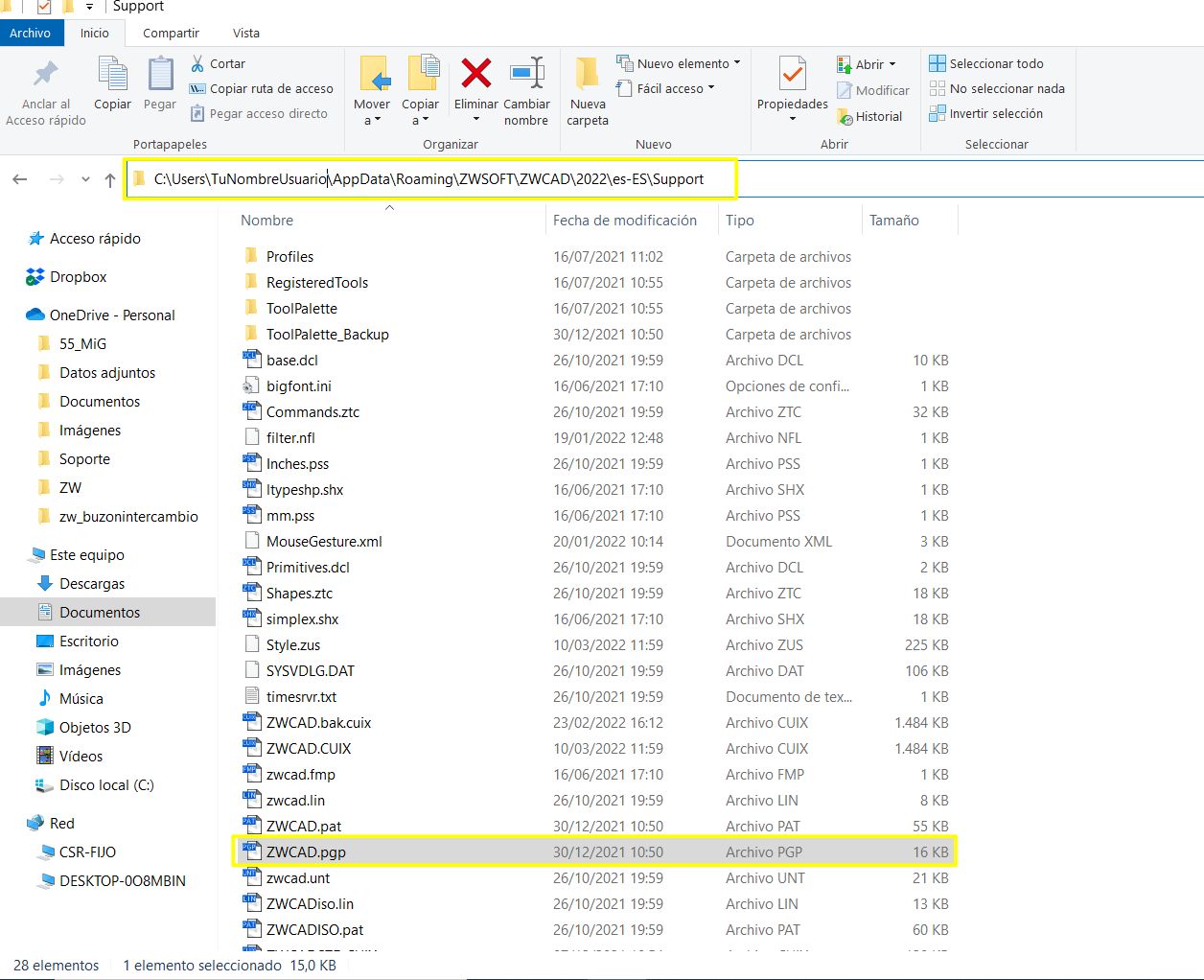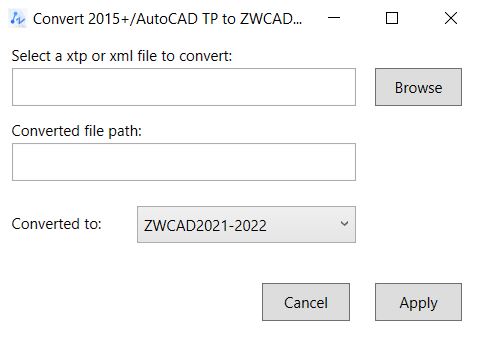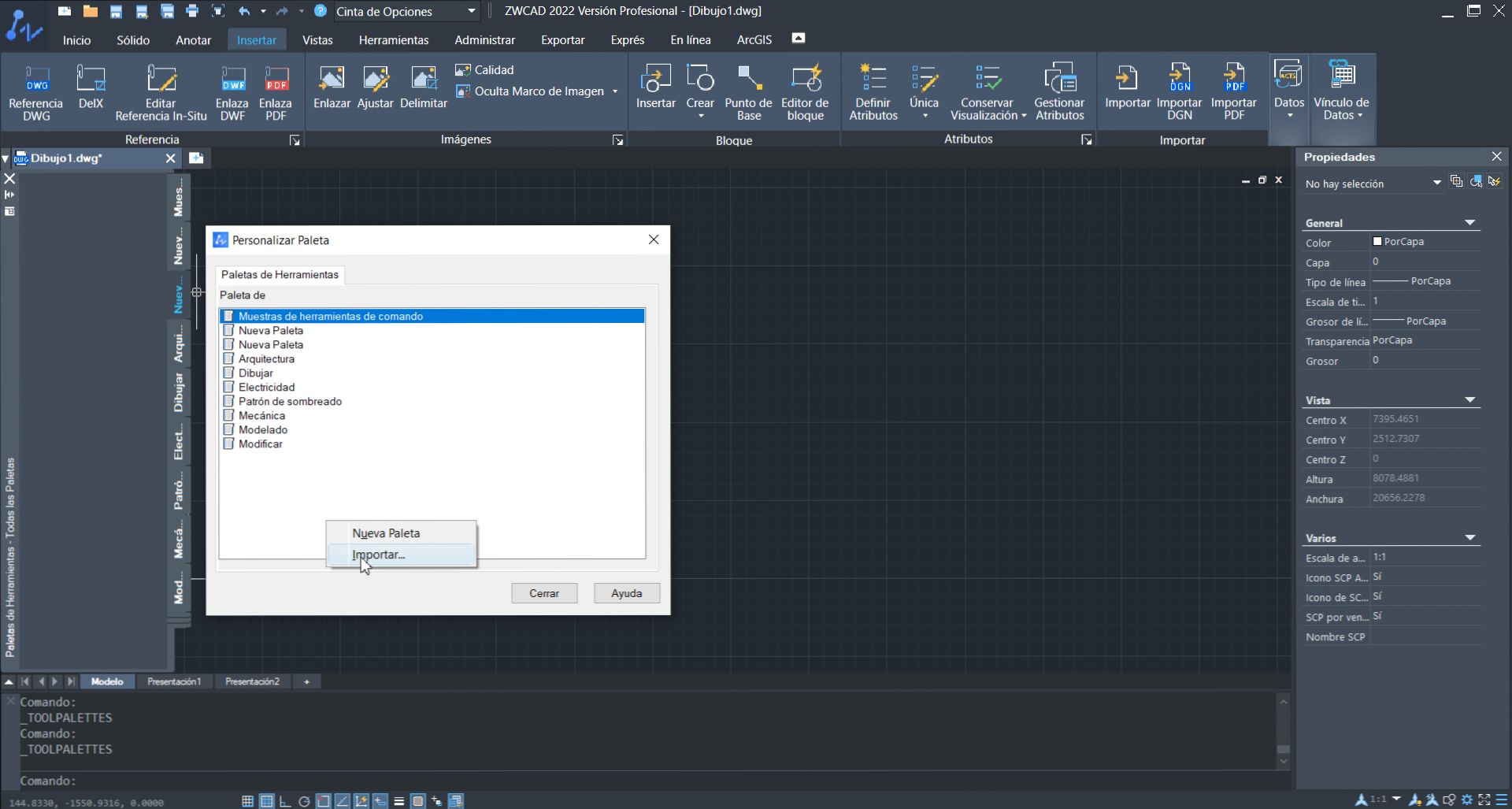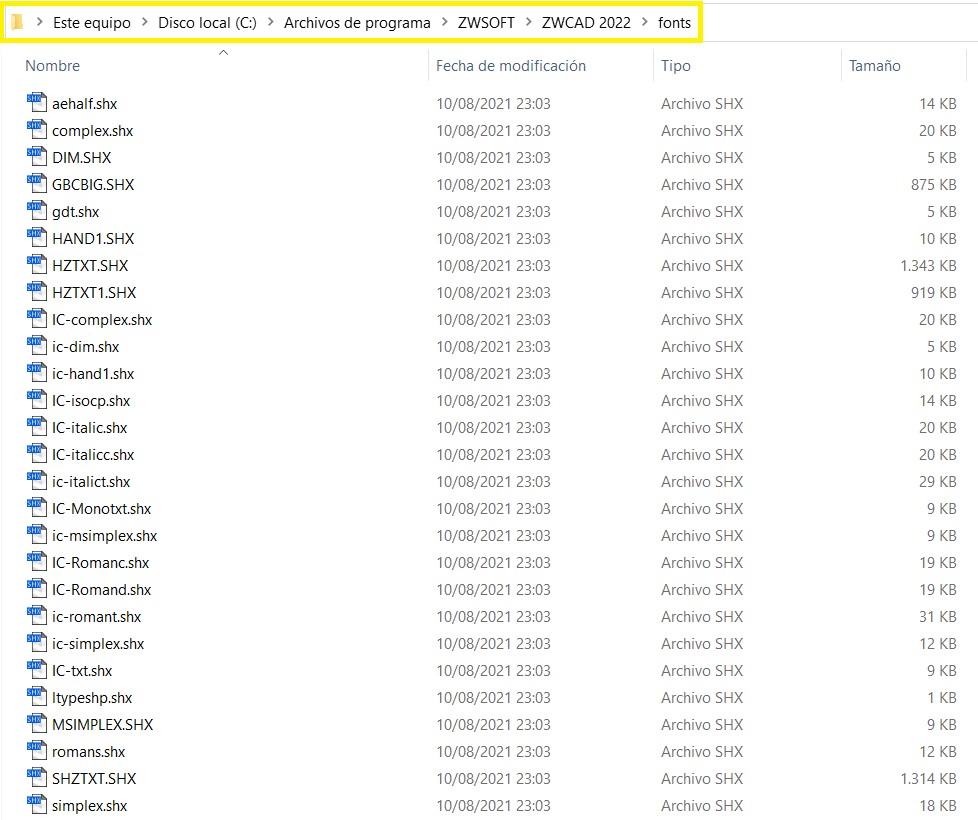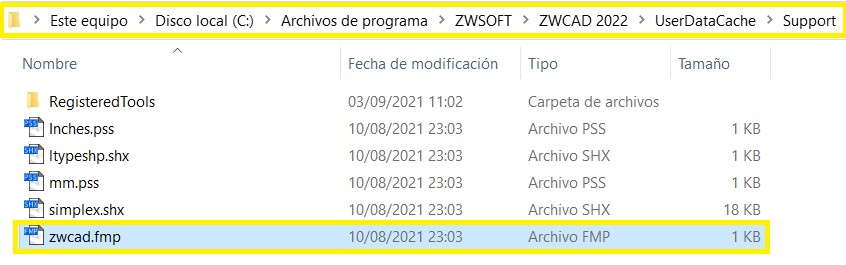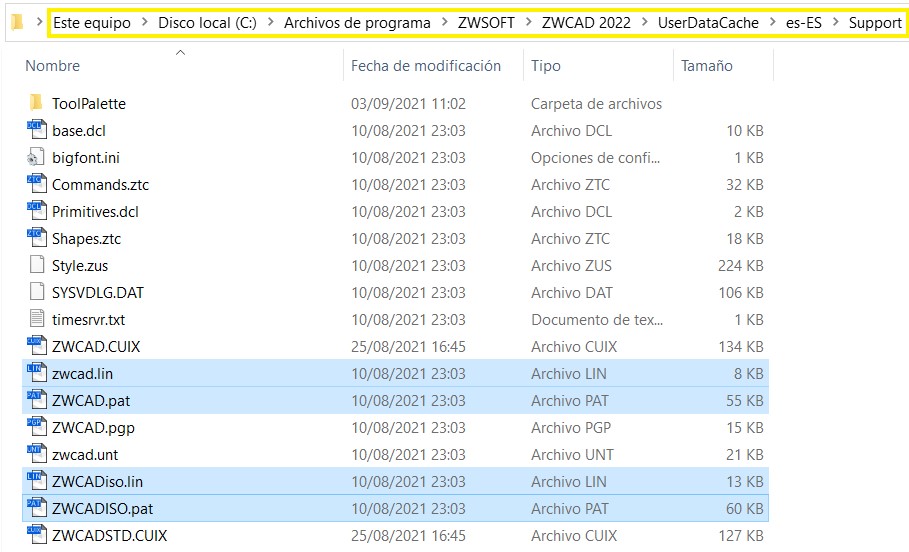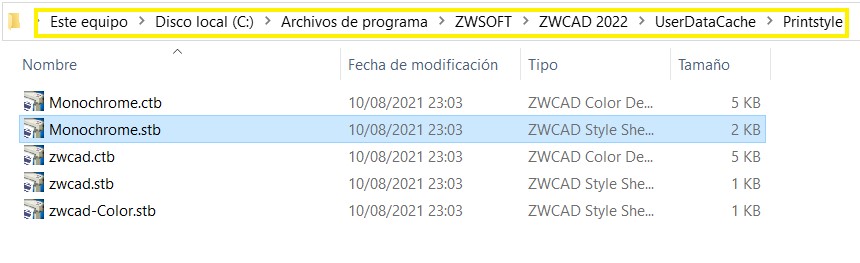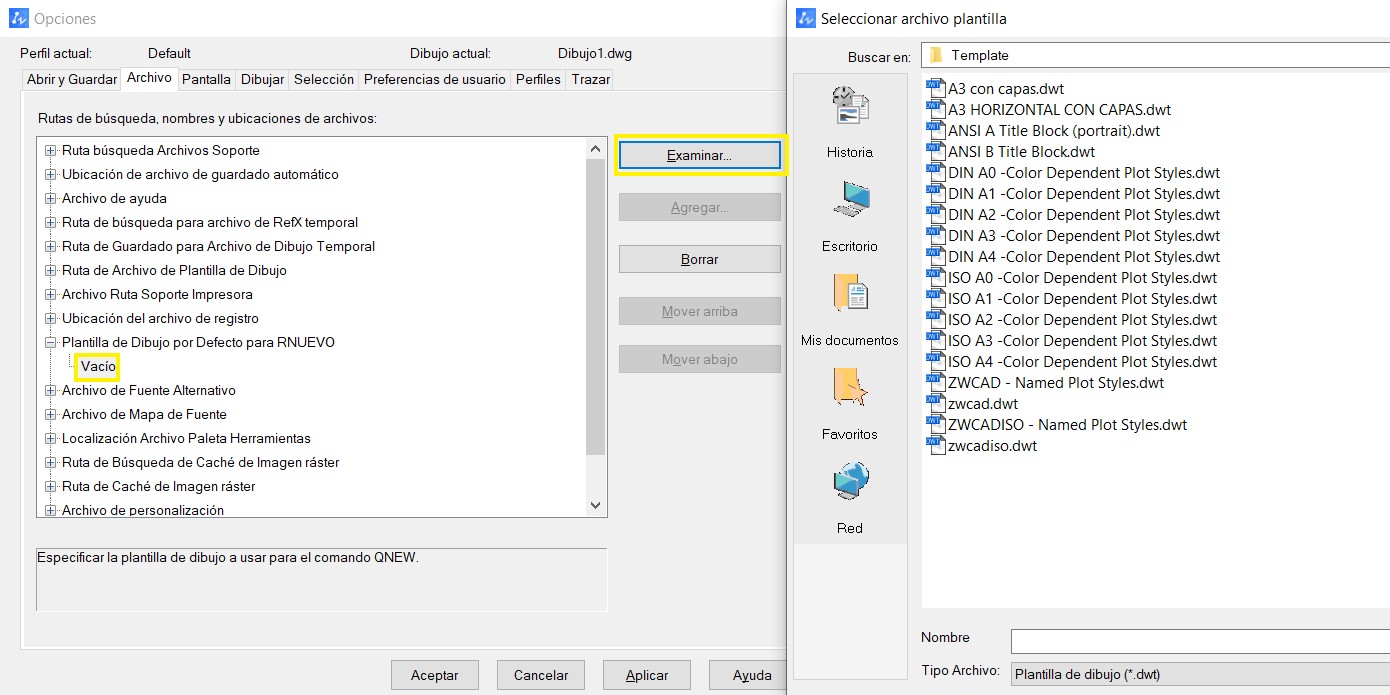En este artículo, vamos a mostraros una guía completa sobre cómo cambiar a ZWCAD desde otros programas de CAD, manteniendo todas tus configuraciones personalizadas.
Mediante estas 8 acciones conseguiremos que la transición a ZWCAD y los primeros pasos con este, le resulten lo mas sencillo posible.
- Mantenga sus alias
- Mantenga sus paletas de herramientas
- Conserve sus fuentes y archivos de mapeo de fuentes
- Conserve sus tipos de línea y patrones de sombreado
- Mantenga sus estilos de trazado
- Conserve sus preferencias en una plantilla
- Mantén tus complementos funcionando en ZWCAD
En primer lugar, mostraremos la ruta que vamos a utilizar de manera frecuente en este proceso, la ruta del perfil de usuario de ZWCAD.
Esta ruta es similar a esta:
C:\Users\nombredeusuario\AppData\Roaming\ZWSOFT\ZWCAD\2022
En este ejemplo 2022 es el número de versión de ZWCAD, para otras versiones será el número correspondiente
1. Mantenga sus alias
Un alias es la abreviatura de un comando CAD. Introduciendo un alias en la línea de comandos se invoca el comando que se desea, ahorrando el tiempo y el esfuerzo de escribir el comando completo. Los alias se almacenan en un archivo PGP, que aparece en la ruta de instalación.
ZWCAD dispone del comando EDITALIAS que permite importar un archivo .pgp existente.
Otra posibilidad es sustituir manualmente el archivo ZWCAD.pgp que se encuentra en la carpeta del perfil de usuario. En realidad este archivo es un archivo de texto que puedes editar con un editor tipo bloc de notas de windows, notepad++ o algún otro editor de texto similar.
Dónde puedes encontrar ZWCAD.pgp
2.Guarda tus Paletas de Herramientas
Las Paletas de Herramientas almacenan bloques, patrones y otros componentes en conjunto utilizando archivos XTP en la mayoría de los programas CAD, mientras que ZWCAD utiliza archivos XML.
Para solucionar esta diferencia de formatos, ofrecemos una herramienta llamada TPConverter para convertir tus Paletas de Herramientas de un archivo XTP a uno XML. Al instante, podrás reutilizar tus Paletas de Herramientas en ZWCAD.
Este es el sencillo aspecto de la interfaz de la app TPConverter.
En la primera casilla se indica la ubicación del archivo .xtp a convertir y en la pestaña inferior indicamos el destino del archivo convertido a .xml, pudiendo elegir la versión de ZWCAD a la que queremos realizar el cambio.
Una vez convertido el archivo, únicamente nos falta que importarlo a ZWCAD, desde la paleta de herramientas generamos una nueva y dentro de esta seleccionamos haciendo clic con el botón derecho del ratón personalizar paleta y de nuevo dentro de personalizar paleta clic derecho y seleccionamos importar, para seleccionar el archivo que hemos convertido.
Notas:
- TPConverter sólo convierte las Paletas de Herramientas personalizadas.
- Las Paletas de Herramientas que incluyen entidades no disponibles en ZWCAD (por ejemplo, la luz) no pueden ser convertidas.
- Haciendo clic en el siguiente enlace TPConverter podrá descargar esta útil y sencilla aplicación.
3.Mantenga sus fuentes y archivos de mapeo de fuentes
En la ruta de instalación de ZWCAD, las fuentes almacenadas en la carpeta correspondiente determinan si los textos de un dibujo pueden leerse correctamente. Mientras tanto, los archivos de mapeo de fuentes (FMP) definen cómo ZWCAD reemplaza por defecto las fuentes que faltan en un dibujo.
Es posible que ZWCAD no tenga todas las fuentes que necesites. Para construir tu librería de fuentes en ZWCAD, puedes probar la solución siguiente:
Paso 1. Utilice el comando ETRANSMIT. Empaqueta todas las entidades, archivos de fuentes incluidos, de un dibujo en un archivo ZIP.
Paso 2. Transfiera los archivos de fuentes del archivo ZIP a la carpeta Fonts en la ruta de instalación de ZWCAD.
Añadir fuentes a ZWCAD
En cuanto a la sustitución de las fuentes que faltan en su camino, siga estos pasos.
Paso 1. Copie el archivo FMP de la ruta de instalación de otro software CAD.
Paso 2. Renombra este archivo «zwcad.fmp» y pégalo en la ruta de instalación de ZWCAD.
Dónde puede localizar zwcad.fmp
4.Guarde sus tipos de línea y patrones de sombreado
Los archivos de tipos de línea, zwcad.lin para zwcad.dwt y ZWCADiso.lin para zwcadiso.dwt, contienen tipos de línea que pueden ser cargados en un dibujo. Del mismo modo, los archivos de patrones de sombreado, ZWCAD.pat para zwcad.dwt y ZWCADISO.pat para zwcadiso.dwt, contienen patrones de sombreado que pueden aplicarse al utilizar HATCH.
Ahora, te preguntarás, ¿cuál es la diferencia entre los nombres de los archivos, ZWCAD y ZWCADISO? La respuesta es que los archivos denominados ZWCAD cumplen la norma ANSI, mientras que los denominados ZWCADISO, la norma ISO.
Para seguir utilizando tus tipos de líneas y patrones de sombreado en ZWCAD, puedes simplemente reemplazar los archivos LIN y PAT de ZWCAD por los que utilizabas anteriormente en la ruta de instalación de ZWCAD. Al igual que el reemplazo de alias, por favor recuerde siempre que el reemplazo es efectivo sólo cuando los archivos son renombrados como se llaman en ZWCAD.
Accediendo a los archivos .pat y .lin de ZWCAD
5.Mantenga sus estilos de trazado
Hay dos tipos de archivos de estilo de trazado en el software CAD: Archivos CTB y STB. Los archivos CTB, que contienen parámetros de trazado basados en tablas de colores, se utilizan habitualmente en la impresión, mientras que los archivos STB, que contienen parámetros de trazado basados en tablas de estilos, pueden convertirse a partir de archivos CTB utilizando el comando CONVERTCTB. Ambos definen el modo en que se imprimen las entidades de diferentes colores.
Sólo es necesario un paso para aplicar los antiguos estilos de trazado en ZWCAD: transferir los archivos de estilo de trazado que necesita a la carpeta Printstyle en la ruta de instalación de ZWCAD.
Añadir archivos de estilo de trazado a ZWCAD
6.Mantenga sus preferencias en una plantilla
Si usted es un usuario experimentado de CAD, es probable que tenga algunas preferencias, como los estilos de capa preestablecidos, los estilos de dimensión estándar, las teclas de acceso directo familiares y las acciones del ratón utilizadas con frecuencia.
Una vez definidas tus preferencias, para crear tu plantilla, guárdelos en un archivo DWT, para que cuando comience a trabajar pueda seleccionar este archivo como plantilla y no tener que definir de nuevo todos tus ajustes personalizados.
Hay una forma eficiente de utilizar tu plantilla personalizada por defecto cada vez que inicies ZWCAD: utiliza el comando RNUEVO y establece tu plantilla como la predeterminada en el cuadro de diálogo Opciones.
Establezca su archivo DWT como plantilla por defecto mediante el comando RNUEVO
7.Siga usando sus complementos favoritos en ZWCAD
«¿Es ZWCAD compatible con las aplicaciones de terceros que utilizo a menudo?» podría ser la principal preocupación antes de empezar a utilizar ZWCAD.
Para averiguarlo, sólo tienes que visitar software de ingenieria donde se están todos los complementos disponibles para ZWCAD y su información detallada. Por supuesto, nuestro equipo comercial y de soporte técnico, están aquí para ayudar si necesitas asesoramiento.
Si quiere, ampliar la información puede ver algunos ejemplos practicos de como aplicar estas configuraciones, en el siguente video de nuestro canal de Youtube.